Come correggere il codice di errore 0xc10100be (09.15.25)
Durante il tentativo di riprodurre un file MP4 o MOV, potresti ricevere uno dei seguenti messaggi: "Questo file non è riproducibile, potrebbe essere perché il file non è supportato, l'estensione del file non è corretta o il file è corrotto 0xc10100be" o "Impossibile riprodurre il codice di errore video oxc101100be". Entrambi sono indicativi di un errore di lettura o scrittura, il che significa che il lettore multimediale che stai utilizzando non è in grado di leggere i dati nel tuo DVD, CD, scheda di memoria o disco flash e di tradurre gli stessi nelle immagini e nei suoni che compongono il film. In altre parole, invece di darti il film, il lettore multimediale ti segnala che il file non è riproducibile così com'è.
Ora che sappiamo come rispondere alla domanda "Cos'è l'errore?" consideriamo i vari modi in cui il problema può essere affrontato.
Quali sono le principali cause del codice di errore 0xc10100be?Il codice di errore 0xc10100be è spesso associato ai file MP4, sebbene siano interessati anche altri formati di file. Degno di nota è anche il fatto che quando gli utenti creano i propri file tramite GoPro o sui propri smartphone, è probabile che ricevano l'errore e che deriva da uno dei tre problemi elencati di seguito:
- Media Il lettore non supporta il formato file.
- Codec errato.
- File danneggiato.
Il formato del file è la prima cosa da controllare perché i lettori multimediali come Windows Media Player supportano solo un numero limitato di formati di file. Ciò significa che potresti riscontrare il problema perché la tua scelta di lettore multimediale è limitata in questo modo. Quindi, prima di fare qualsiasi altra cosa, prova a cambiare il tuo lettore multimediale con uno un po' più versatile, e ce ne sono molti disponibili gratuitamente, come VLC media Player. In alternativa, puoi installare nuovi codec in Windows, che aumenterebbero la gamma di formati di file supportati da Windows Media Player.
Suggerimento per professionisti: scansiona il tuo PC per problemi di prestazioni, file spazzatura, app dannose e sicurezza minacce
che possono causare problemi di sistema o prestazioni lente.
Offerta speciale. Informazioni su Outbyte, istruzioni di disinstallazione, EULA, Informativa sulla privacy.
Per fare ciò, devi configurare Windows Media Player per scaricare automaticamente i codec. Di seguito sono riportati i passaggi da eseguire per Windows Media Player 11:Se la procedura di cui sopra non funziona, Microsoft consiglia di eseguire una risoluzione dei problemi avanzata. Per eseguire la risoluzione avanzata dei problemi, devi prima determinare se il particolare codec del file è installato o meno sul computer e ciò richiede di eseguire le seguenti operazioni:
Se ricevi ancora il codice di errore 0xc10100be quando provi a riprodurre un video dopo tutto di questo, significa che il tuo file potrebbe essere corrotto e devi ripararlo.
Come riparare file MP4 e MOV corrotti Prima di imparare come riparare un file video o audio corrotto, diamo un'occhiata ad alcuni dei motivi per cui un il file potrebbe essere danneggiato in primo luogo:- Un'intestazione rotta
- Parti di file mancanti; un file video potrebbe essere stato interrotto dal download completo.
- Operazioni di lettura e scrittura inadeguate.
- Problemi di compressione
- Improvvisa interruzione di corrente durante la riproduzione del file.
- Scaricamento di un file da immagini Internet inaffidabili.
- Trasferimento di file multimediali disturbato.
- Infezione da virus.
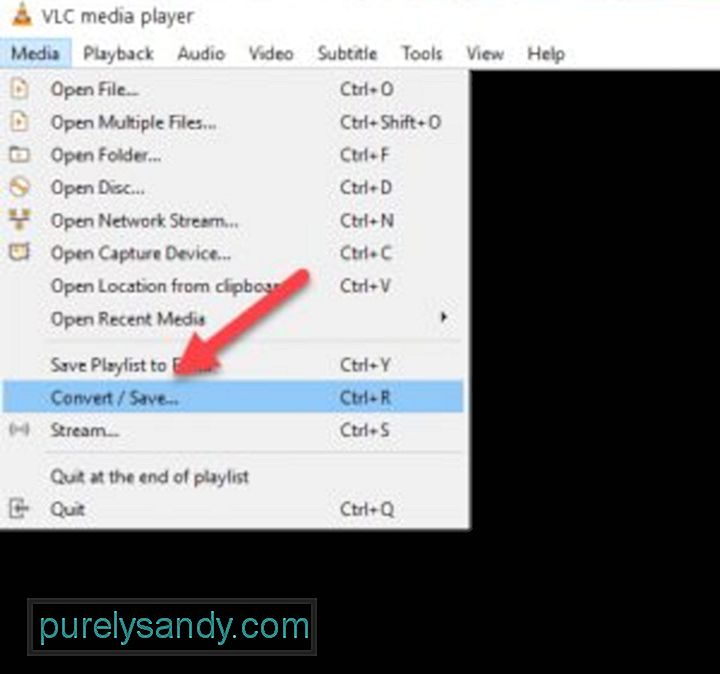
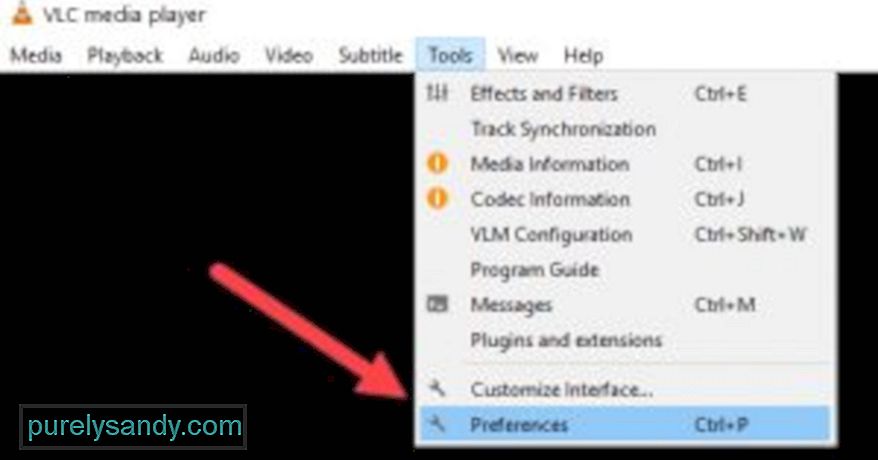
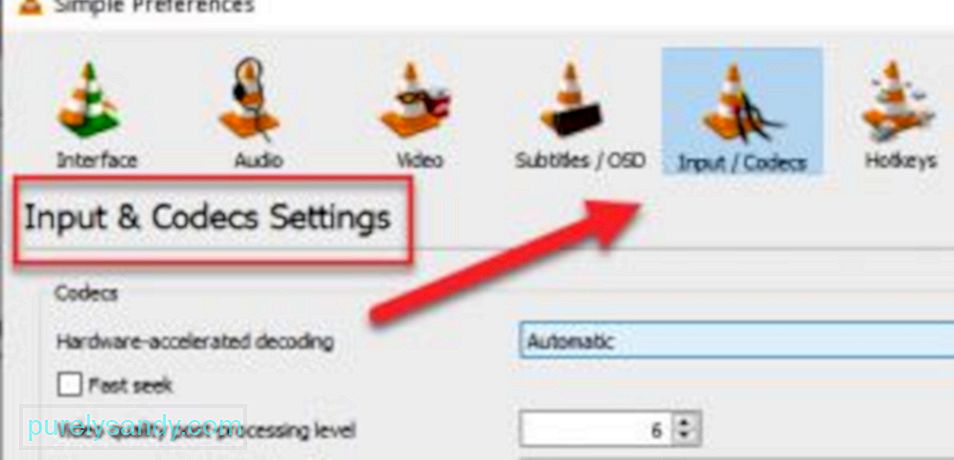
Come implicito, alcuni file sono semplicemente irreparabili, specialmente quelli che vengono interrotti durante il download o hanno alcune parti mancanti. Uno strumento di riparazione video potrebbe andare oltre ciò che il VLC o qualsiasi altro lettore multimediale può fare, ma il modo migliore per proteggere i tuoi file dalla corruzione è mantenere in salute il tuo computer. Per questo, è necessario uno strumento di riparazione del PC che sia costantemente alla ricerca di problemi che influiscono sullo stato dei file e del software. Puoi scaricare uno strumento di riparazione del PC qui.
Video Youtube: Come correggere il codice di errore 0xc10100be
09, 2025

